Содержание
- 2. 2010-2011 год учитель Н. Н. Габец Цели и задачи: Рассмотреть основные виды диаграмм; Познакомить обучающихся с
- 3. Задание. Подобрать данным объектам-понятиям правильные объекты-определения.
- 4. Тест на тему: «Электронная таблица» «Электронные таблицы»
- 5. Диаграмма – это средство наглядного графического изображения информации, предназначенное для сравнения нескольких величин или нескольких значений
- 6. 14 стандартных типов: гистограммы; линейчатые диаграммы; график; круговые и т. д. 20 нестандартных. Типы диаграмм
- 7. Гистограмма (столбчатая) диаграмма- показывает изменение величины с течением времени или отображает соотношение нескольких величин
- 8. Круговая диаграмма – показывает соотношение частей и целого. Строится для одного ряда данных.
- 9. График отображает тенденции изменения данных за равные промежутки времени. В отличие от гистограммы график отображает скорость
- 10. Мастер диаграмм. Электронные таблицы Excel позволяют строить диаграммы различных типов. Построение диаграмм осуществляется с помощью специальной
- 11. Алгоритм построения диаграмм: Ввести табличные данные ; Выделить данные, необходимые для построения диаграммы; Воспользоваться мастером диаграмм
- 12. Ряд данных Легенда Подписи данных Заголовок Оси координат Легенда – подпись, определяющая категорию данных на диаграмме,
- 13. Оформление диаграммы: Название диаграммы,подписи осей (вкладка Заголовки) Отображение и маркировка осей координат (вкладка Оси) Отображение сетки
- 14. Творческое задание Построить по данным таблицу и диаграмму, объяснить, что показывает ваша диаграмма, и почему вы
- 15. Источник данных диаграмм Запустить мастер диаграмм Выбрать тип диаграммы Параметры диаграммы Определить размещение диаграммы Подведение итогов
- 16. Сегодня я узнал… Было интересно… Было трудно… Я выполнял задания… Я научился… Я приобрел… Я понял,
- 18. Скачать презентацию






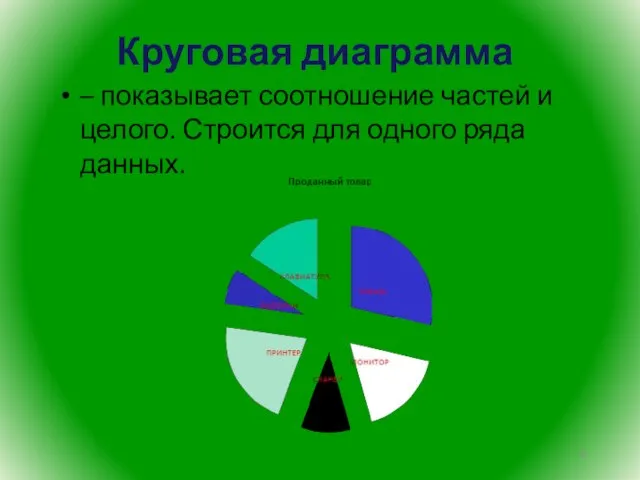








 Вселенная, или космос 1 класс
Вселенная, или космос 1 класс Технология выполнения штукатурных работ Выполнил мастер п/о Гордеюк А.Л.
Технология выполнения штукатурных работ Выполнил мастер п/о Гордеюк А.Л.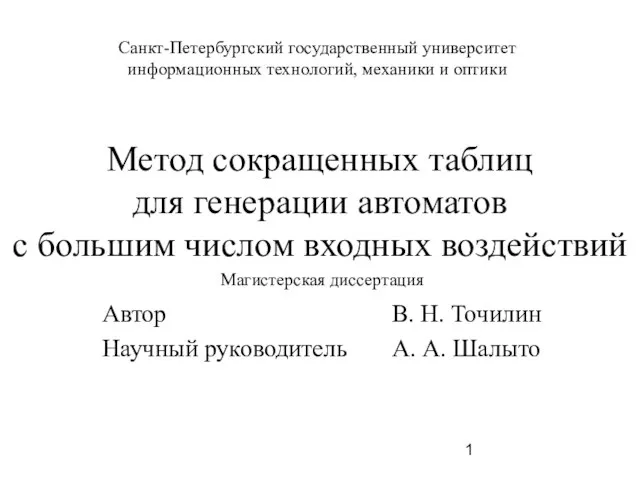 Метод сокращенных таблицдля генерации автоматовс большим числом входных воздействий
Метод сокращенных таблицдля генерации автоматовс большим числом входных воздействий Депрессия и стресс
Депрессия и стресс Модернизация страхового рынка в России и роль ОЭСР в этом процессе
Модернизация страхового рынка в России и роль ОЭСР в этом процессе Муниципальное образовательное учреждение «Пежемскаяобщеобразовательная средняя школа №14»
Муниципальное образовательное учреждение «Пежемскаяобщеобразовательная средняя школа №14» В чём секрет русской орфографии
В чём секрет русской орфографии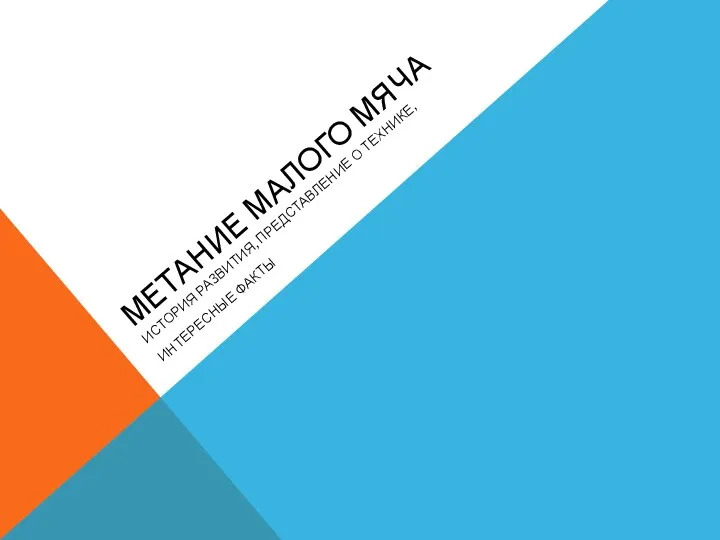 Метание малого мяча
Метание малого мяча SMO
SMO Рычаг Архимеда
Рычаг Архимеда Экономика России 2-й половины XVIII века
Экономика России 2-й половины XVIII века Цикл жизни IT-специалиста в современной компании. IT и HR: взаимодействие
Цикл жизни IT-специалиста в современной компании. IT и HR: взаимодействие Proyecto en Lengua Española
Proyecto en Lengua Española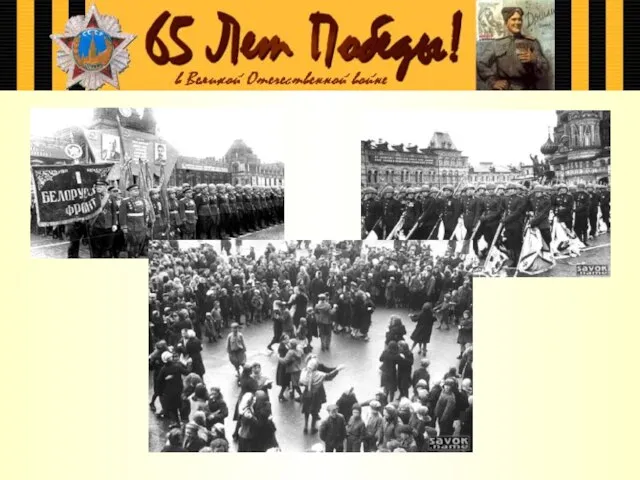 Вторжение на советскую землю началось На улицах осажденного Ленинграда.
Вторжение на советскую землю началось На улицах осажденного Ленинграда. Ферма Пьер
Ферма Пьер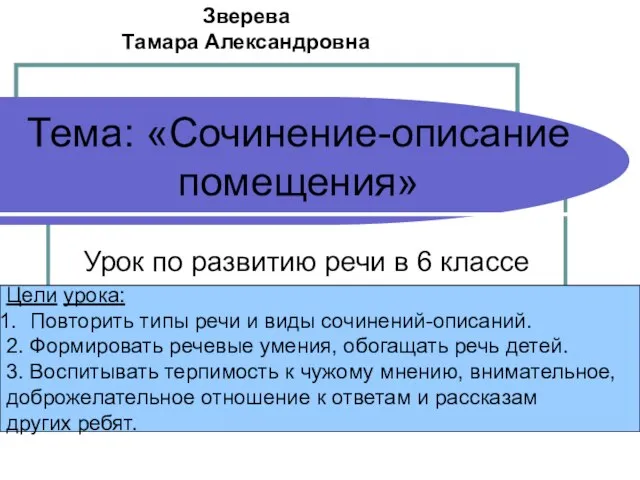 Презентация на тему Сочинение-описание помещения (6 класс)
Презентация на тему Сочинение-описание помещения (6 класс) Концепция духовно-нравственного развития и воспитания личности гражданина России
Концепция духовно-нравственного развития и воспитания личности гражданина России Презентация на тему создатель толкового словаряживого великорусского языка
Презентация на тему создатель толкового словаряживого великорусского языка Тема 10. ПРОФЕССИОНАЛЬНО-ПРИКЛАДНАЯ ФИЗИЧЕСКАЯ ПОДГОТОВКА СТУДЕНТОВ
Тема 10. ПРОФЕССИОНАЛЬНО-ПРИКЛАДНАЯ ФИЗИЧЕСКАЯ ПОДГОТОВКА СТУДЕНТОВ Seoul
Seoul Отчет Совета старшеклассников
Отчет Совета старшеклассников 7кл технические открытия
7кл технические открытия Лекция по дисциплине «Внешнеторговая документация» ТЕМА 1.1. Международная классификация внешнеторговых документов Принципы к
Лекция по дисциплине «Внешнеторговая документация» ТЕМА 1.1. Международная классификация внешнеторговых документов Принципы к Темперамент человека и мотивация
Темперамент человека и мотивация Давай поговорим поподробнее о зиме
Давай поговорим поподробнее о зиме Орфоэпические нормы
Орфоэпические нормы Презентация на тему Первые люди
Презентация на тему Первые люди  Надпредметная программа как способ приобщения школьников к чтению Ирина Евгеньевна Козлова, учитель русского языка и литератур
Надпредметная программа как способ приобщения школьников к чтению Ирина Евгеньевна Козлова, учитель русского языка и литератур